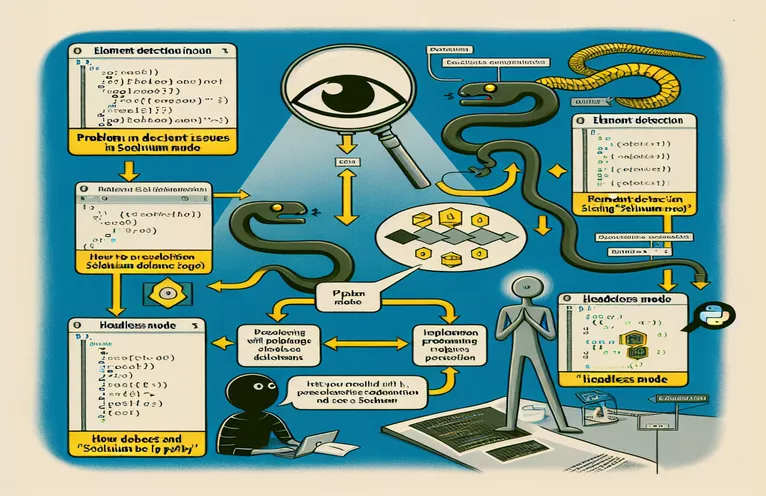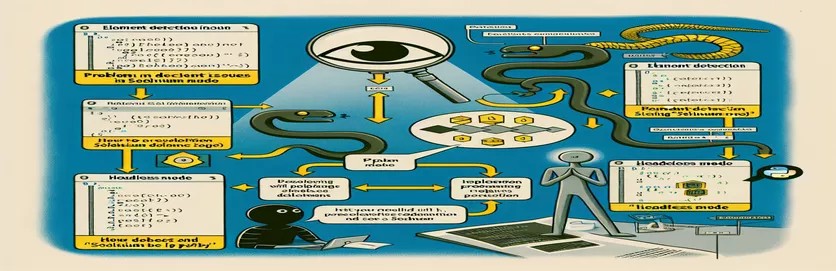Преодоление проблем в безголовой веб-автоматизации
Для многих разработчиков запуск скриптов в безголовом режиме имеет решающее значение для ускорения работы. веб-автоматизация задач и оптимизации ресурсов сервера. Безголовый режим, в котором браузер работает без графического пользовательского интерфейса, часто позволяет ускорить выполнение тестов, но он не лишен своих уникальных проблем.
Представьте, что вы установили Python скрипт с SeleniumBase для взаимодействия с определенными элементами на веб-странице. В режиме без Headless все работает гладко, поэтому вы переключаетесь в режим headless, ожидая тех же результатов, но обнаруживаете ужасную ошибку «Элемент не найден»! 🧐
Такие проблемы распространены, особенно при работе с динамическими веб-элементами или сложными Страницы, управляемые JavaScript. В этой ситуации такие элементы, как #card-lib-selectCompany-change, могут быть неуловимы в безгласном режиме, даже при использовании таких методов, как прокрутка и настройки пользовательского агента.
Здесь мы выясним, почему возникает эта проблема, и поделимся практическими решениями, которые помогут вам надежно взаимодействовать с элементами в автономном режиме, опираясь на реальные примеры устранения неполадок. Давайте углубимся в то, как можно преодолеть эти препятствия в безголовом режиме и снова обеспечить бесперебойную работу вашего сценария!
| Команда | Пример использования |
|---|---|
| set_window_size(width, height) | Эта команда устанавливает для окна браузера определенный размер, который часто необходим в безголовом режиме для имитации стандартного разрешения экрана и обеспечения единообразной загрузки элементов в области просмотра. |
| uc_open_with_reconnect(url, retries) | Открывает указанный URL-адрес с логикой повтора. Если страница не загружается, она попытается переподключиться указанное количество раз, что необходимо для решения проблем с сетью или периодических проблем с загрузкой в автономном режиме. |
| uc_gui_click_captcha() | Специализированная команда в SeleniumBase для взаимодействия с элементами CAPTCHA. Это крайне важно при автоматизации, когда могут возникнуть проблемы с CAPTCHA, позволяя сценарию обойти их и продолжить обработку. |
| execute_script("script") | Выполняет на странице пользовательский фрагмент JavaScript, полезный для таких задач, как прокрутка до определенных координат. Это особенно полезно в безголовом режиме, когда автоматическое определение местоположения элемента не удается. |
| is_element_visible(selector) | Проверяет, виден ли конкретный элемент на странице. Эта функция имеет решающее значение в безгласном режиме, где видимость может меняться из-за ограничений рендеринга, помогая проверить, выявила ли элемент прокрутка или другие действия. |
| select_option_by_text(selector, text) | Выбирает опцию из раскрывающегося меню путем сопоставления текста, что позволяет осуществлять конкретное пользовательское взаимодействие с элементами раскрывающегося списка, которые могут быть менее отзывчивыми в безголовом режиме. |
| wait_for_element(selector, timeout) | Ожидает присутствия и готовности элемента в течение заданного времени ожидания, что необходимо для работы с динамическим контентом, который может загружаться медленнее в автономном режиме. |
| get_current_url() | Извлекает текущий URL-адрес, что полезно при отладке для подтверждения того, что браузер находится на ожидаемой странице, особенно когда в автономном режиме происходит неожиданное перенаправление или вмешательство расширения. |
| get_page_source() | Получает полный исходный код HTML загруженной страницы. Это помогает проверить, правильно ли загрузилась целевая страница в автономном режиме, что помогает отладить непредвиденный контент. |
| is_element_present(selector) | Проверяет наличие элемента по его селектору, подтверждая, существует ли он в DOM. Это фундаментальный шаг в определении необходимости дальнейших действий, таких как прокрутка или ожидание. |
Устранение неполадок безголового режима в Selenium для согласованного обнаружения элементов
В этой статье мы обсудили распространенную проблему, с которой сталкиваются разработчики, использующие Selenium: элементы обнаруживаются в небезголовом режиме, но не в безголовый режим. В наших примерах кода мы использовали специальные методы для имитации реального просмотра и обработки сценариев, уникальных для просмотра без управления. Установка размера окна с помощью команды set_window_size имеет решающее значение, поскольку безголовый режим по умолчанию не загружает видимый экран просмотра. Эта конфигурация гарантирует, что макет страницы будет похож на то, что вы видите на реальном экране, что повышает вероятность обнаружения динамических элементов. Еще одна важная команда, которую мы использовали, — это uc_open_with_reconnect, которая несколько раз пытается загрузить страницу, что полезно, когда на страницах возникают сбои в сети или сложные процессы загрузки. Безголовый режим может загружаться иначе, чем обычный просмотр, поэтому несколько повторных подключений повышают надежность загрузки ожидаемого контента.
После загрузки страницы в безголовом режиме все еще могут возникнуть проблемы с некоторыми элементами. Чтобы решить эту проблему, мы включили команду uc_gui_click_captcha — функцию SeleniumBase, которая позволяет автоматически обрабатывать тесты CAPTCHA, что часто является неожиданным блокировщиком в автоматизации. Комбинируя его с функциями прокрутки, мы имитируем действия пользователя, которые могут вызвать появление скрытых элементов. Например, в нашем цикле команда выполнения_script непрерывно прокручивает вниз на 100 пикселей за раз. По моему опыту, добавление этих повторяющихся действий прокрутки и небольшой паузы между каждой попыткой может облегчить обнаружение ранее скрытых элементов, таких как раскрывающиеся списки. Фактически, я нашел этот метод неоценимым при автоматизации взаимодействия со страницами с большим количеством контента, которые в значительной степени полагаются на рендеринг JavaScript. 😅
Другой используемый трюк — проверка видимости элемента перед ожиданием. Этот метод помогает избежать ненужного ожидания элементов, которые уже могут находиться в области просмотра. Здесь мы использовали is_element_visible, чтобы быстро проверить, был ли целевой элемент виден. Эта команда в сочетании с условным разрывом гарантирует, что наш цикл не будет прокручиваться больше, чем необходимо, — оптимизируя время выполнения. В тех случаях, когда элементы все еще трудно найти, select_option_by_text оказывается полезным для раскрывающихся списков. Это обеспечивает точное сопоставление текста в раскрывающихся списках и экономит время, выбирая именно то, что пользователь выбрал бы вручную. Этот подход имеет решающее значение для точного ввода данных в формы и поля с выбираемыми списками, особенно когда возможно несколько значений.
Наконец, использование диагностических команд, таких как get_current_url и get_page_source, позволяет нам проверить правильность загрузки целевой страницы. В безгласном режиме Chrome может иногда открывать пустую страницу или URL-адрес расширения вместо предполагаемого сайта, что может привести к сбою всего сценария. Используя get_current_url, мы подтверждаем, что URL-адрес соответствует ожиданиям, а get_page_source предоставляет необработанный вывод HTML для проверки правильности отображения всех элементов. Этот шаг отладки важен при возникновении неожиданных проблем с контентом и помогает предотвратить скрытые ошибки, что приводит к более плавной автоматизации. В тех случаях, когда безголовый режим по-прежнему создает проблемы, эти команды предоставляют ценные подсказки для их решения. 🚀
Подход 1. Обработка обнаружения элементов безголового режима в Selenium с явным ожиданием и проверкой
Использование методов прокрутки SeleniumBase и JavaScript для поиска элементов в безголовом режиме.
from seleniumbase import SBdef scrape_servipag_service_reading(service_type, company, identifier):result = Nonewith SB(uc=True, headless=True) as sb: # using headless modetry:# Set viewport size to ensure consistent displaysb.set_window_size(1920, 1080)url = f"https://portal.servipag.com/paymentexpress/category/{service_type}"sb.uc_open_with_reconnect(url, 4)sb.sleep(5) # Wait for elements to loadsb.uc_gui_click_captcha() # Handle CAPTCHA interaction# Scroll and search for element with incremental scrollingfor _ in range(50): # Increase scrolling attempts if necessarysb.execute_script("window.scrollBy(0, 100);")sb.sleep(0.2)if sb.is_element_visible("#card-lib-selectCompany-change"):breaksb.wait_for_element("#card-lib-selectCompany-change", timeout=20)sb.select_option_by_text("#card-lib-selectCompany-change", company)# Additional steps and interactions can follow hereexcept Exception as e:print(f"Error: {e}")return result
Подход 2: Эмуляция пользовательского агента и улучшенное ожидание улучшенной загрузки элемента
Модульный подход с пользовательскими настройками User-Agent и улучшенными методами ожидания.
from seleniumbase import SBdef scrape_service_with_user_agent(service_type, company):result = Noneuser_agent = "Mozilla/5.0 (Windows NT 10.0; Win64; x64) AppleWebKit/537.36 (KHTML, like Gecko) Chrome/90.0.4430.93 Safari/537.36"with SB(uc=True, headless=True, user_agent=user_agent) as sb:try:sb.set_window_size(1920, 1080)sb.open(f"https://portal.servipag.com/paymentexpress/category/{service_type}")sb.sleep(3)sb.execute_script("document.querySelector('#card-lib-selectCompany-change').scrollIntoView()")sb.wait_for_element_visible("#card-lib-selectCompany-change", timeout=15)sb.select_option_by_text("#card-lib-selectCompany-change", company)except Exception as e:print(f"Encountered Error: {e}")return result
Модульные тесты для обнаружения и взаимодействия безголовых элементов
Модуль тестирования с использованием фреймворка unittest для проверки взаимодействия в безголовом режиме.
import unittestfrom seleniumbase import SBclass TestHeadlessElementDetection(unittest.TestCase):def test_element_detection_headless(self):with SB(uc=True, headless=True) as sb:sb.set_window_size(1920, 1080)url = "https://portal.servipag.com/paymentexpress/category/electricity"sb.uc_open_with_reconnect(url, 4)sb.sleep(5)found = sb.is_element_visible("#card-lib-selectCompany-change")self.assertTrue(found, "Element should be visible in headless mode")if __name__ == '__main__':unittest.main()
Устранение неполадок с видимостью элементов в режиме Headless Selenium
При работе с безголовая автоматизация браузера При использовании Selenium одной из основных задач является точная визуализация элементов на странице. В безголовом режиме визуальные компоненты загружаются так же, как в окне браузера, но в безголовом режиме визуальный рендеринг отсутствует. В результате разработчики часто сталкиваются с такими ошибками, как «элемент не найден», особенно с динамически загружаемыми или зависящими от JavaScript элементами. Это может раздражать при использовании таких инструментов, как SeleniumBase, для автоматизации повторяющихся взаимодействий, поскольку визуальные подсказки не доступны так же, как в видимом сеансе браузера. 😬
Одним из эффективных подходов к решению этой проблемы является тонкая настройка пользовательский агент браузера и другие факторы окружающей среды. Имитируя реального пользователя с помощью строки пользовательского агента, можно сделать браузер более «человечным». Кроме того, установка размера окна просмотра в безголовом режиме в соответствии с обычными разрешениями экрана, например 1920x1080, часто улучшает обнаружение элементов. Настройка этих параметров позволяет более точно имитировать отображение экрана, помогая выявить определенные элементы, которые в противном случае остались бы скрытыми. Я нашел эти методы особенно полезными при автоматизации задач в веб-приложениях, которые выполняют A/B-тестирование или показывают разные интерфейсы в зависимости от размера экрана.
Еще один полезный метод — интеграция в сценарий пауз и повторов для учета изменчивости загрузки. Используя такие команды, как sb.sleep и wait_for_element, наряду с добавлением scrolling scripts постепенное выявление закадровых элементов может привести к повышению точности автоматизации. Например, медленная прокрутка вниз, чтобы отобразить скрытый элемент, и ожидание его появления гарантирует, что сценарий не выйдет из строя преждевременно. Усовершенствуя стратегии обнаружения и имитируя действия человека, эти тактики могут значительно повысить производительность автоматизации Selenium в автономном режиме, позволяя разработчикам плавно преодолевать препятствия веб-автоматизации! 🚀
Общие вопросы по решению проблем с безголовым режимом Selenium
- Что такое безголовый режим в Selenium и зачем его использовать?
- Безголовый режим позволяет Selenium запускать браузер без графического интерфейса. Его часто используют для экономии ресурсов и повышения производительности за счет автоматизации без необходимости использования видимого окна браузера.
- Почему элементы не загружаются в безголовом режиме, но работают в обычном режиме?
- В безголовом режиме отсутствие визуального рендеринга может повлиять на загрузку элементов. Решения включают настройку области просмотра с помощью sb.set_window_size и настройку строк пользовательского агента для лучшей имитации реального пользователя.
- Как я могу имитировать пользователя в безголовом режиме, чтобы предотвратить ошибки элементов?
- Использовать sb.uc_gui_click_captcha взаимодействовать с задачами CAPTCHA и execute_script для прокрутки и имитации действий пользователя, что помогает более точной загрузке элементов.
- Можно ли обрабатывать раскрывающиеся списки в безголовом режиме?
- Да, используя select_option_by_text позволяет выбирать элементы из раскрывающихся меню по тексту даже в режиме без заголовка, что позволяет точно выбирать элементы, несмотря на ограничения отображения.
- Как устранить неполадки с неожиданными URL-адресами или содержимым страниц в безгласном режиме?
- С использованием get_current_url и get_page_source Проверка правильности загрузки страницы помогает обнаружить проблемы, когда расширения или перенаправления мешают загрузке нужного контента.
- Есть ли способы сделать прокрутку более эффективной в безголовом режиме?
- Да, вы можете использовать execute_script("window.scrollBy(0, 100);") в цикле для постепенной прокрутки страницы вниз, что помогает со временем загружать скрытые элементы.
- Может ли пользовательский агент улучшить видимость элементов в безголовом режиме?
- Да, устанавливая собственный пользовательский агент, вы имитируете реальный сеанс просмотра, который помогает элементам загружаться правильно, сопоставляя поведение браузера с поведением реального пользователя.
- Зачем мне использовать повторы для загрузки элементов в безголовом режиме?
- Безголовые браузеры иногда испытывают задержки в сети или различия в загрузке страниц, поэтому использование uc_open_with_reconnect повторные попытки гарантируют полную загрузку страницы до обнаружения элемента.
- Как команда wait_for_element помогает в безголовом режиме?
- С использованием wait_for_element с тайм-аутом позволяет Selenium ждать, пока элемент не станет видимым на странице, что очень важно, когда элементы загружаются динамически.
- Какие инструменты доступны в SeleniumBase для решения проблем CAPTCHA?
- Команда uc_gui_click_captcha в SeleniumBase автоматизирует нажатие CAPTCHA, помогая обойти эти проблемы во время тестирования веб-автоматизации.
- В чем преимущество использования get_page_source при устранении неполадок?
- Он позволяет вам изучить полный HTML-код загруженной страницы, что помогает проверить, правильно ли загружен динамический контент в безголовом режиме, прежде чем выполнять дальнейшие действия.
Заключительные советы по преодолению проблем в безголовом режиме
Автоматизация с использованием безголового режима в Selenium может быть сложной, поскольку он не отображает страницы так же, как в обычном режиме. Комбинируя такие стратегии, как установка определенных размеров области просмотра и использование целевой прокрутки, разработчики могут улучшить обнаружение скрытых элементов и добиться более последовательного и стабильного рабочего процесса.
Использование этих методов не только улучшает видимость элементов, но и помогает гарантировать, что сценарии безголового режима работают так же плавно, как и видимые сеансы браузера. Благодаря этим решениям вы сможете максимизировать эффективность задач автономной автоматизации и уверенно решать эти задачи! 🚀
Источники и ссылки для устранения неполадок безголового режима в Selenium
- Подробная документация по SeleniumBase для команд автоматизации безголового режима, которые предоставляют рекомендации по настройкам пользовательского агента и обработке визуальных взаимодействий.
- Информация о Официальная документация селена охватывающие различия между безголовыми и небезголовыми режимами, стратегиями взаимодействия элементов и ограничениями безголового режима.
- Примеры решений и советы по устранению неполадок от Переполнение стека , где разработчики делятся конкретными случаями проблем с безголовым режимом и советами по обнаружению элементов.
- Рекомендации по производительности и лучшие практики от GeeksforGeeks для оптимизации безголовых сценариев Selenium, включая настройки области просмотра и пользовательские методы прокрутки.